win10笔记本如何恢复出厂设置,win10恢复出厂设置的方法
时间:2016-07-13 来源:互联网 浏览量:
win10笔记本运行起来有点卡,影响用户的使用效果,这个时候我们可以试试恢复出厂设置来解决。那么win10笔记本如何恢复出厂设置?下面小编就跟大家说说win10恢复出厂设置的方法,有需要的用户可以参考以下的教程。
win10恢复出厂设置的方法:
1、打开Win10左下角的 “开始菜单”然后选择进入【设置】,如下图所示;
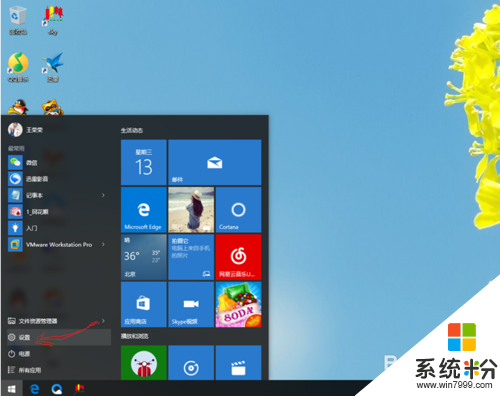
2、然后在选中“更新和安全”;
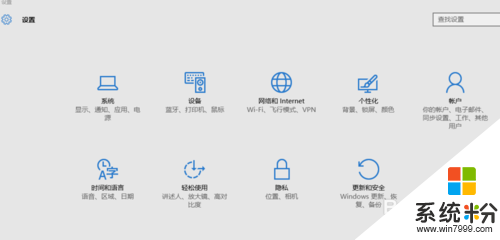
3、然后在Win10设置菜单中,再选择【恢复】,如下界面图所示;
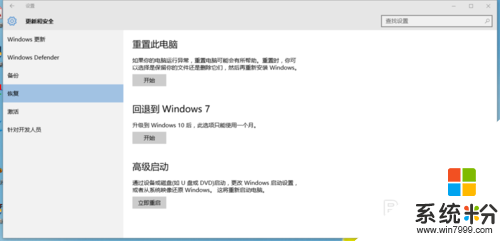
4、现在我们就可以对计算机做相应的操作,比如:“重置此电脑”,“退回到WIN7”,“高级启动”,我们要恢复出厂设置就要点“重置此电脑”;
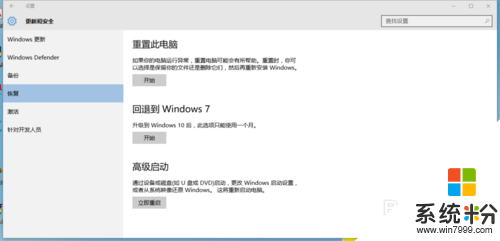
5、点击开始,选择保留或删除所有内容,根据自己需求选择。
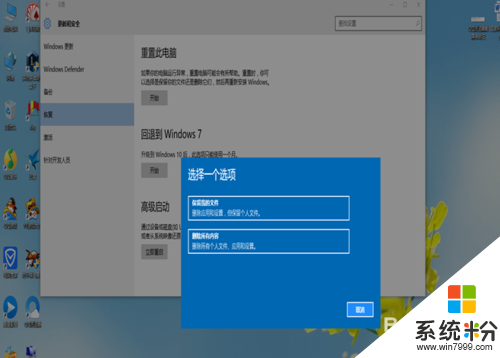
我要分享:
相关教程
- ·win10系统怎么恢复出厂设置,win10恢复出厂设置的方法
- ·win10怎么恢复设置默认 win10系统如何恢复到出厂设置
- ·win10设置蓝屏时自动重启 win10笔记本电脑蓝屏自动重启如何修复 win10设置蓝屏时自动重启 win10笔记本电脑蓝屏自动重启修复的方法
- ·win10如何设置系统更新 Windows 10 如何恢复更新设置
- ·win10本地组策略如何恢复默认设置?Win10系统中重置组策略编辑器的方法!
- ·w10盾牌怎么设置出来 如何恢复win10右下角盾牌图标
- ·笔记本电脑怎么看电池损耗 win10如何查看笔记本电池磨损情况
- ·无线耳机可以连接电脑的吗 电脑win10无线蓝牙耳机连接教程
- ·可以放在电脑桌面的备忘录 win10如何在桌面上放置备忘录
- ·电脑怎么设置私密文件夹 如何在Win10上给文件夹设置密码
win10系统教程推荐
- 1 可以放在电脑桌面的备忘录 win10如何在桌面上放置备忘录
- 2 怎么卸载cad2014 CAD2014清理工具(win10系统)
- 3 电脑怎么设置网线连接网络 Win10笔记本电脑有线连接网络设置步骤
- 4电脑桌面无线网络图标不见了 win10 无线网络图标不见了怎么恢复
- 5怎么看到隐藏文件 Win10如何显示隐藏文件
- 6电脑桌面改到d盘,怎么改回c盘 Win10桌面路径修改后怎么恢复到C盘桌面
- 7windows过期不激活会怎么样 win10过期了还能更新吗
- 8windows10中文输入法用不了 Win10打字中文乱码怎么办
- 9windows怎么改壁纸 windows10如何更改桌面壁纸
- 10局域网共享电脑看不到 Win10 网络共享无法显示自己电脑的解决方法
win10系统热门教程
- 1 Win10系统Edge浏览器新功能,关闭声音!
- 2 win10文件夹无法加密 解决电脑无法给文件夹加密的技巧与建议
- 3 Win10将windows设置中的项目添加到开始菜单的方法!
- 4Win10怎么设置无线路由器?Win10下安装路由器的方法
- 5电脑Win10系统很卡怎么办?Win10运行很慢的原因及解决方法
- 6Win10每次开机桌面图标就重新排列的解决方法
- 7Win10系统应用商店里购买过的应用可以无限次下载吗?
- 8电脑图标固定在一个位置 win10 64位 专业版如何调整桌面图标的位置
- 9Win10中迅雷下载到99%自动关闭(崩溃)的解决方法
- 10Win10进程结束不了该怎么办?win10进程无法结束的解决方法!
最新win10教程
- 1 笔记本电脑怎么看电池损耗 win10如何查看笔记本电池磨损情况
- 2 无线耳机可以连接电脑的吗 电脑win10无线蓝牙耳机连接教程
- 3 可以放在电脑桌面的备忘录 win10如何在桌面上放置备忘录
- 4电脑怎么设置私密文件夹 如何在Win10上给文件夹设置密码
- 5怎么卸载cad2014 CAD2014清理工具(win10系统)
- 6电脑系统浏览器在哪里 Win10自带浏览器搜索方法
- 7台式电脑找不到开机键 win10开始按钮不见了怎么办
- 8电脑怎么设置网线连接网络 Win10笔记本电脑有线连接网络设置步骤
- 9电脑桌面无线网络图标不见了 win10 无线网络图标不见了怎么恢复
- 10电脑显示网络图标 win10怎么将网络连接图标添加到桌面
